OS X El Capitan: come si aggiungono i Pinned Sites in Safari
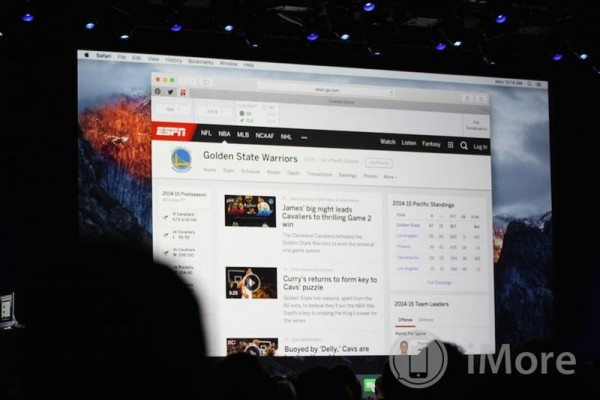
[adrotate banner=”1″]
Il nuovo Safari incluso in OS X El Capitan ha un sacco di novità, e una di questa è la possibilità di salvare rapidamente i siti che più ci interessano tramite la funzione Pinned Sites (Siti Ancorati).
Ma in che cosa consistono i Pinned Sites? Quali sono le differenze rispetto ai classici Preferiti? Ve lo spieghiamo per bene in questa guida di oggi.
In pratica, i Pinned Sites sono dei siti web che sono stati appuntati dall’utente sulla barra dei preferiti, sono sempre aggiornati e sono sempre attivi in background. In poche parole, non appena ci facciamo clic sopra, sono subito disponibili, e non dobbiamo attendere alcun caricamento. I Pinned Sites vengono ordinati automaticamente in una fila di piccole icone che si trovano sulla sinistra della barra dei pannelli del browser Safari. Ma come facciamo ad “appuntare” un sito web? Come da tradizione Apple, è davvero una passeggiata, ed esistono due modi per procedere con l’operazione.
Il primo metodo è tanto semplice quanto immediato: una volta aperto il sito web desiderato, trasciniamo la sua scheda verso sinistra. In automatico, Safari creerà un piccolo riquadro con la favicon (se disponibile) oppure l’iniziale del sito web, così da non avere problemi nel riconoscimento delle icone.
In alternativa, possiamo fare clic con il tasto sinistro del mouse sul tab da rimpicciolire: si aprirà un piccolo menu a tendina, e selezioniamo l’opzione “Ancora Pannello”. Detto, fatto.
Vi ricordiamo che i Pinned Sites rimangono attivi tutto il tempo in background, e non si perdono quando si chiude Safari. Considerateli come dei Preferiti di nuova generazione. E se desideriamo rimuoverli da Safari? Basta trascinare l’icona del sito desiderato verso destra.
[adrotate banner=”2″]
